一:JDK
1.先安裝jdk
查看jdk版本:
DOC下輸入java -version
2.配置環境變量(添加系統變量)
JAVA_HOME D:\study\jdk-6\jdk-6(jdk的安裝路徑)
CLASSPATH .;%JAVA_HOME%\lib\dt.jar;%JAVA_HOME%\lib\tools.jar;(注意前面有點.)
Path(原來就有的,沒有就新建) %JAVA_HOME%\bin;%JAVA_HOME%\jre\bin;
3.測試 在DOC命令行窗口輸入JAVAC,獲取有幫助信息則成功
可能遇到的問題:
環境變量配置好��,運行javac沒用可以用cmd中的set path來設置環境變量:
set path(以path為例)=(把系統變量中path的內容拷貝過來)然后運行
備注:
1��,.表示當前路徑��,%JAVA_HOME%就是引用前面指定的JAVA_HOME;
2��,JAVA_HOME指明JDK安裝路徑��,此路徑下包括lib��,bin,jre等文件夾,tomcat��,eclipse等的運行都需要依靠此變量��。
3��,PATH使得系統可以在任何路徑下識別java命令。
4��,CLASSPATH為java加載類(class or lib)路徑��,只有類在classpath中��,java命令才能識別。
二:tomcat環境變量配置
1��,新建變量名:CATALINA_BASE��,變量值:C:\tomcat
2��,新建變量名:CATALINA_HOME,變量值:C:\tomcat
3��,打開PATH��,添加變量值:%CATALINA_HOME%\lib;%CATALINA_HOME%\bin
啟動Tomcat服務
- 方法兩種:
1��,方法一:在CMD命令下輸入命令:startup,出現如下對話框��,表明服務啟動成功��。
2��,方法二:右鍵點擊桌面上的“我的電腦”->“管理”->“服務和應用程序”->“服務”,找到“Apache Tomcat”服務,右鍵點擊該服務,選擇“屬性”��,將“啟動類型”由“手動”改成“自動”��。
測試Tomcat
打開瀏覽器��,在地址欄中輸入http://localhost:8080回車,如果看到Tomcat自帶的一個JSP頁面,說明你的JDK和Tomcat已搭建成功。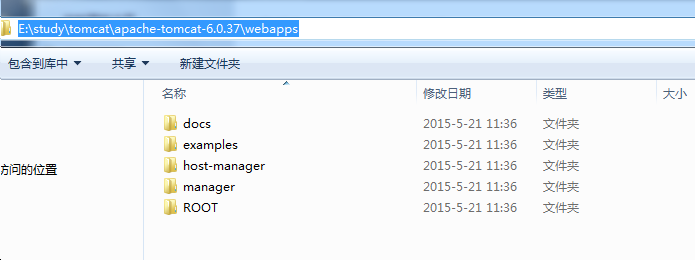

注意事項:
1��,JAVA_HOME中的路徑不能用分號結尾��,如C:\Program Files\Java\jdk1.7.0��。
2,CATALINA_BASE��,CATALINA_HOME��,TOMCAT_HOME中的路徑不能以“\”結尾��。
3,JAVA_HOME的路徑一定不要寫成了JRE的路徑��。
4��,在環境變量中修改添加變量時��,一定要注意分號、空格,是否有多余的字母��。作者就是因為path路徑中多了一個字母��,怎么都配置不成功��。如果配置不成功,一定要反復檢查。
以上錯誤��,非常容易出現錯誤:CATALINA_HOME或是JAVA_HOME沒有配置好��。如錯誤提示“The CATALINA_HOME environment variable is not defined correctly”
